Creare indicatori di prestazioni chiave
Si applica a: SQL Server 2019 e versioni successive di Analysis Services
SQL Server 2019 e versioni successive di Analysis Services  Azure Analysis Services
Azure Analysis Services  Fabric/Power BI Premium
Fabric/Power BI Premium
In questa lezione verranno creati alcuni indicatori di prestazioni chiave (KPI). Gli indicatori KPI vengono usati per misurare le prestazioni di un valore definito da una misura Base , rispetto a un valore target definito anche da una misura o da un valore assoluto. Nelle applicazioni client per la creazione di report, gli indicatori KPI possono fornire ai professionisti aziendali un modo rapido e semplice per comprendere i risultati aziendali positivi nel loro complesso o per identificare tendenze significative. Per altre informazioni, vedere KPIs (Indicatori di prestazioni chiave).
Tempo previsto per il completamento della lezione: 10 minuti
Prerequisiti
Questo articolo fa parte di un'esercitazione sulla creazione di modelli tabulari, con lezioni che è consigliabile completare nell'ordine indicato. Prima di eseguire le attività in questa lezione, è necessario avere completato la lezione precedente: Lezione 6: Creare misure.
Creare indicatori di prestazioni chiave
Per creare un KPI InternetCurrentQuarterSalesPerformance
Nella finestra di progettazione dei modelli fare clic sulla tabella FactInternetSales.
Nella griglia delle misure fare clic su una cella vuota.
Nella barra della formula sopra la tabella digitare la formula seguente:
InternetCurrentQuarterSalesPerformance :=IF([InternetPreviousQuarterSalesProportionToQTD]<>0,([InternetCurrentQuarterSales]-[InternetPreviousQuarterSalesProportionToQTD])/[InternetPreviousQuarterSalesProportionToQTD],BLANK())Questa misura viene usata come misura di base per l'indicatore KPI.
Nella griglia di misure fare clic con il pulsante destro del mouse su InternetCurrentQuarterSalesPerformance>Create KPI.
Nella finestra di dialogo Indicatore di prestazioni chiave (KPI) selezionare Valore assoluto in Destinazione e quindi digitare 1,1.
Nel campo relativo al dispositivo di scorrimento sinistro (in basso) digitare 1, quindi nel campo relativo al dispositivo di scorrimento destro (in alto), digitare 1.07.
In Seleziona stile iconaselezionare un tipo di icona a rombo (rosso), triangolo (giallo) o cerchio (verde).
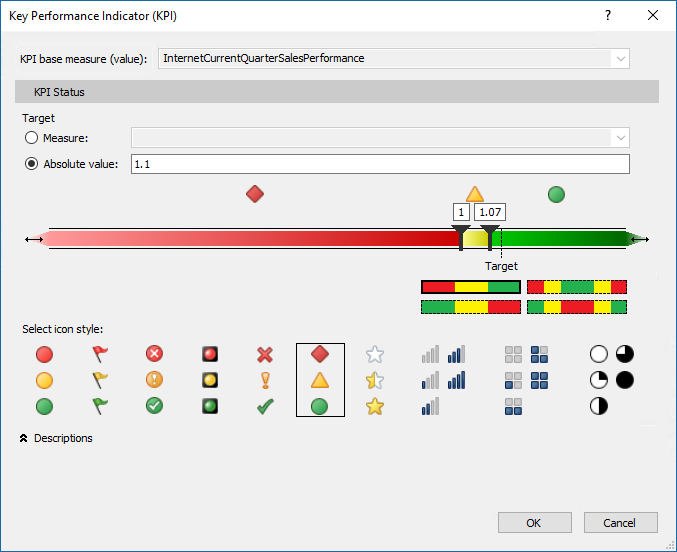
Suggerimento
Si noti l'etichetta Descrizioni espandibile sotto gli stili di icona disponibili. Usare le descrizioni per i vari elementi KPI per renderli più identificabili nei filtri del report.
Fare clic su OK per completare l'indicatore KPI.
Nella griglia delle misure notare l'icona accanto alla misura InternetCurrentQuarterSalesPerformance. Questa icona indica che la misura funge da valore di base per un indicatore KPI.
Per creare un KPI InternetCurrentQuarterMarginPerformance
Nella griglia delle misure per la tabella FactInternetSales fare clic su una cella vuota.
Nella barra della formula sopra la tabella digitare la formula seguente:
InternetCurrentQuarterMarginPerformance :=IF([InternetPreviousQuarterMarginProportionToQTD]<>0,([InternetCurrentQuarterMargin]-[InternetPreviousQuarterMarginProportionToQTD])/[InternetPreviousQuarterMarginProportionToQTD],BLANK())Fare clic con il pulsante destro del mouse su InternetCurrentQuarterMarginPerformance>Create KPI.
Nella finestra di dialogo Indicatore di prestazioni chiave (KPI) selezionare Valore assoluto in Destinazione e quindi digitare 1,25.
Nel campo del dispositivo di scorrimento a sinistra (in basso) scorrere fino a quando non viene visualizzato il valore 0,8 e quindi fare scorrere il dispositivo di scorrimento a destra (in alto) fino a quando non viene visualizzato il valore 1,03 nel campo.
In Seleziona stile icona selezionare l'icona a forma di rombo (rossa), di triangolo (gialla) o di cerchio (verde) e quindi fare clic su OK.